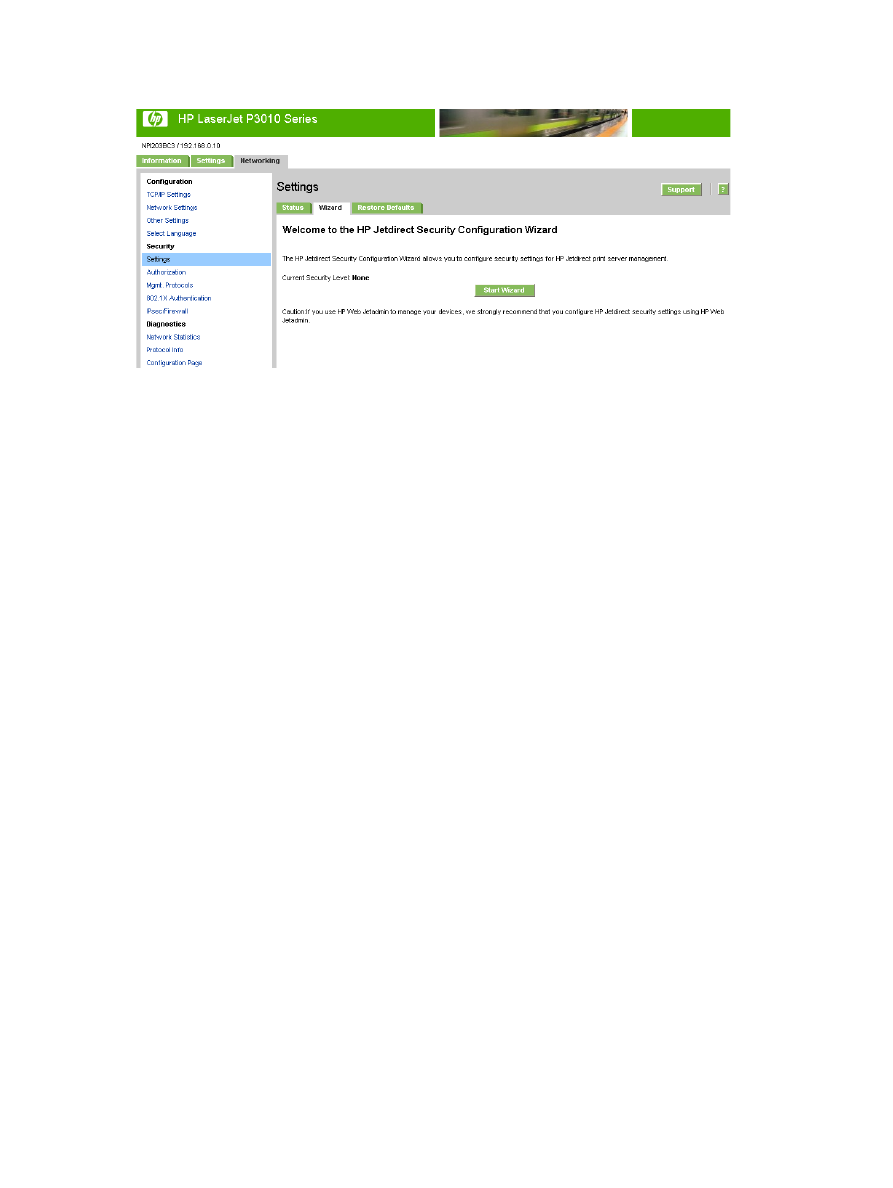
Nastavení zabezpečení zařízení
Systém EWS podporuje 2 role pro správu, označované jako „service“ a „admin“. Účelem těchto rolí pro
správu je naplnit potřeby poskytovatelů služeb, kteří pronajímají zařízení zákazníkům. Uživatel s rolí
„service“ (představující poskytovatele služeb) musí být schopen nastavit měřené a účtované služby
apod. Uživateli s rolí „admin“ (představující zákazníka) musí být povoleno nakonfigurovat zařízení na
svém místním intranetu, provádět vzdálenou správu apod.
Při expedici zařízení z výroby není heslo pro roli admin nastaveno, což znamená, že systém není
chráněn. Při tomto nastavení bude mít libovolný uživatel systému EWS automaticky všechna oprávnění
správce, a to do doby, než bude heslo nastaveno. Poté budou mít ke stránce Nastavení zabezpečení
zařízení přístup pouze uživatelé s rolí admin a service. Heslo pro roli admin lze vynulovat (nastavit na
prázdnou hodnotu), chcete-li ochranu systému znovu zrušit, tzn. obnovit výchozí konfiguraci.
38
Kapitola 3 Konfigurace produktu z obrazovek Nastavení
CSWW
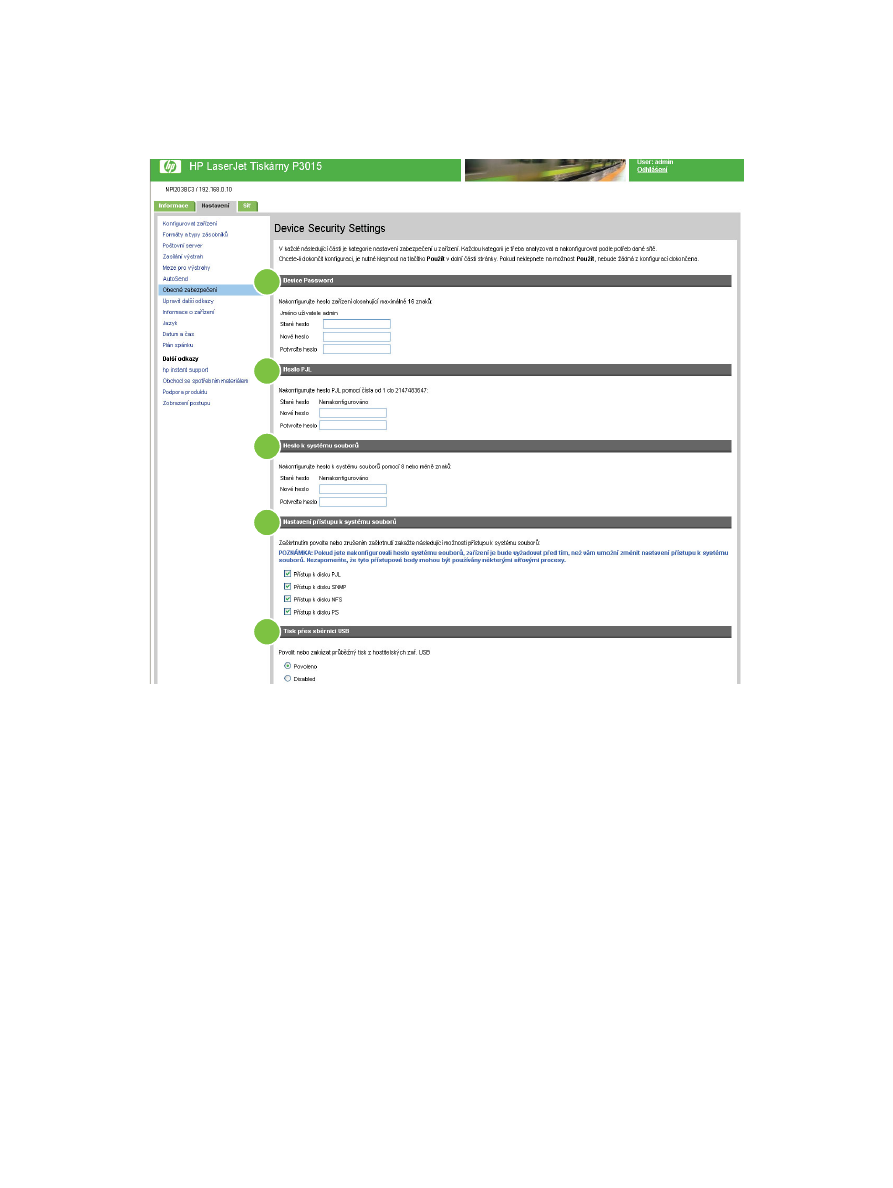
Obrazovka Nastavení zabezpečení zařízení slouží k nastavení požadovaných úrovní zabezpečení.
Následující obrázek a tabulka popisují použití této obrazovky.
Obrázek 3-11
Obrazovka Nastavení zabezpečení zařízení (1 ze 2)
1
2
3
4
5
CSWW
Zabezpečenĺ
39
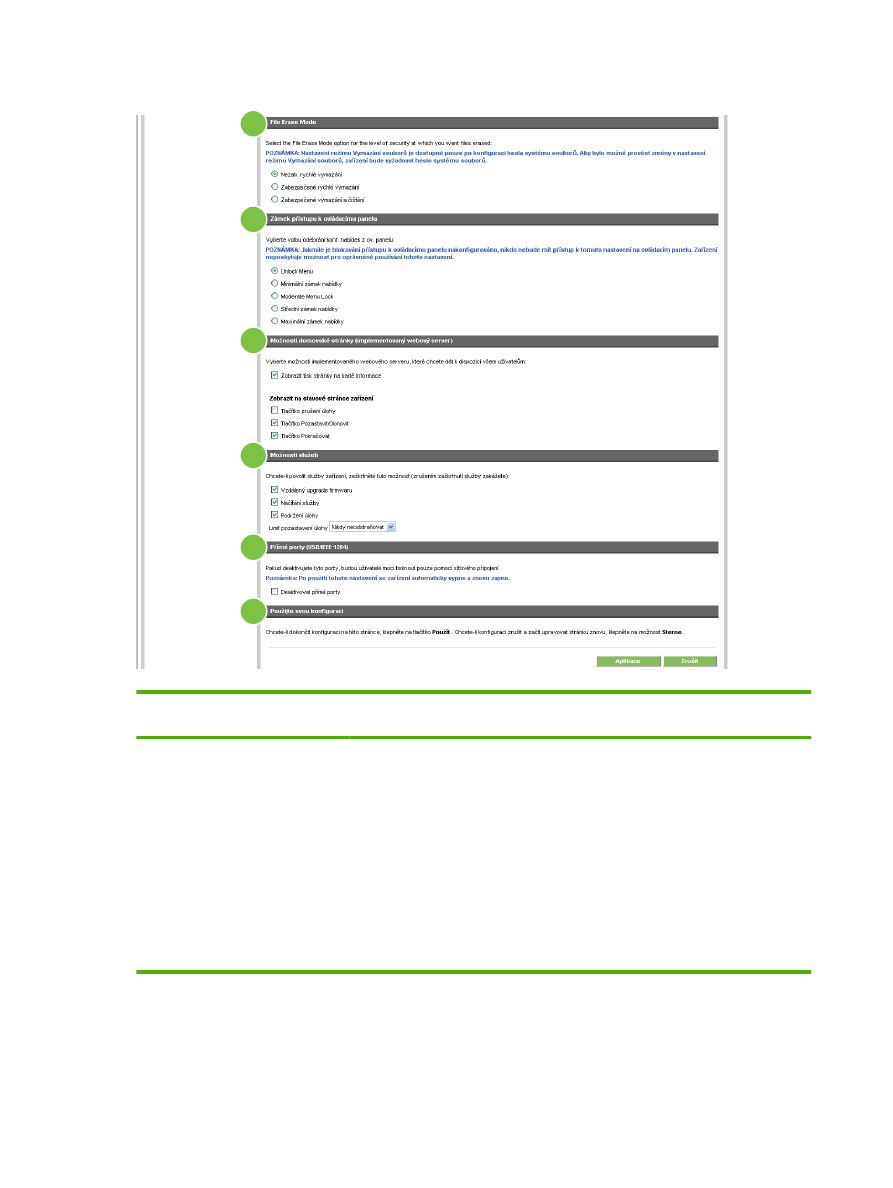
Obrázek 3-12
Obrazovka Nastavení zabezpečení zařízení (2 ze 2)
6
7
8
9
10
11
Tabulka 3-7
Konfigurace nastavení zabezpečení
Číslo
Oblast na
obrazovce
Informace nebo možnost poskytovaná v této oblasti
1
Heslo zařízení
Část Heslo zařízení slouží k nastavení hesla systému EWS pro roli admin, které může
obsahovat až 16 znaků. Tato část obsahuje následující pole:
●
Staré heslo–Pole Staré heslo je vždy viditelné. Před změnou nebo deaktivací
hesla je nutno do tohoto pole zadat správné heslo. Pokud heslo zařízení není
nakonfigurováno, pole Staré heslo bude namísto textového pole zobrazovat údaj
Nenakonfigurováno.
●
Nové heslo–Pole Nové heslo je vždy viditelné. Chcete-li nakonfigurovat heslo
nebo změnit nakonfigurované heslo (je-li do pole Staré heslo zadáno správné
heslo), zadejte do tohoto pole nové heslo. Heslo již nebude nakonfigurováno,
pokud je použito nastavení, ve kterém toto pole zůstává prázdné.
●
Potvrďte heslo–Pole Potvrďte heslo je vždy viditelné. Uživatelé v něm musejí
zopakovat heslo z pole pro nové heslo, aby se aktuální heslo změnilo.
40
Kapitola 3 Konfigurace produktu z obrazovek Nastavení
CSWW
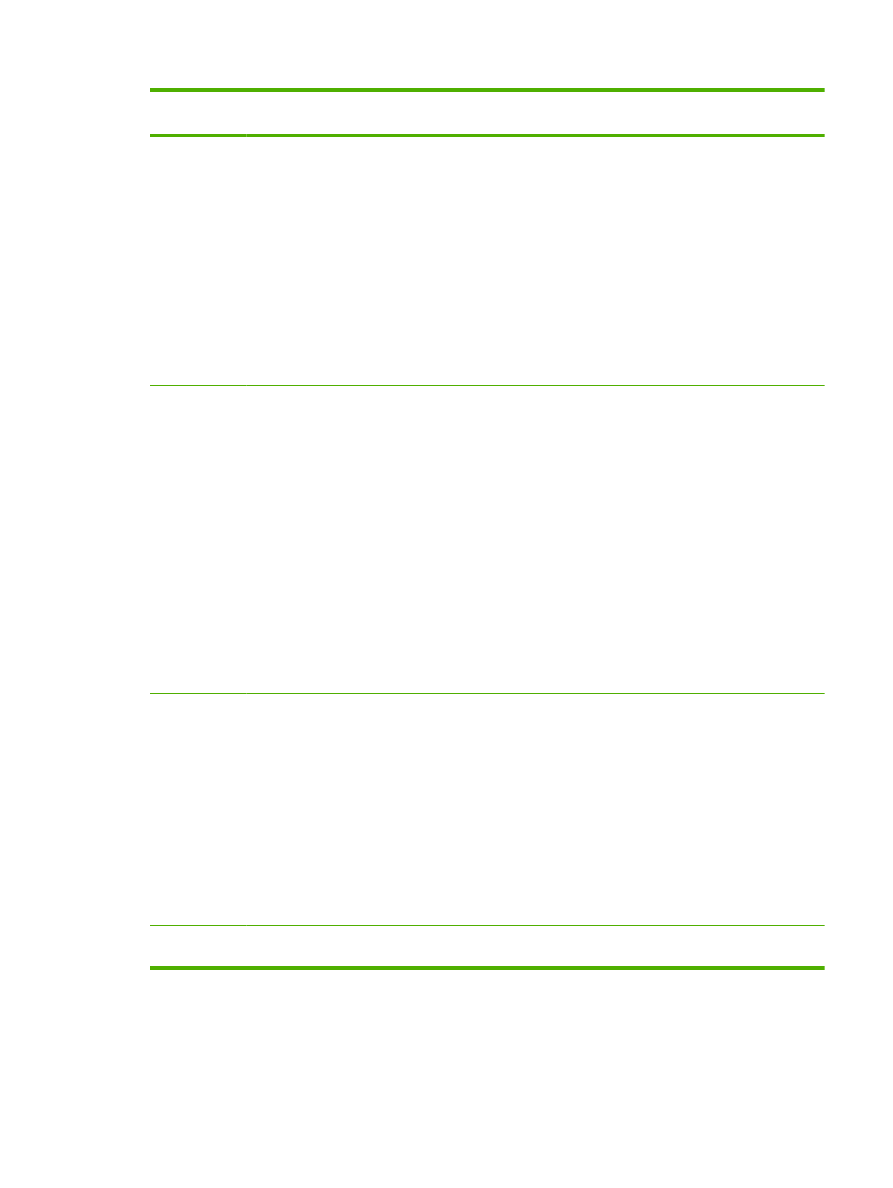
Číslo
Oblast na
obrazovce
Informace nebo možnost poskytovaná v této oblasti
2
Heslo PJL
Část Heslo PJL slouží ke konfiguraci hesla PJL, které omezuje přístup podle úloh
odesílaných do zařízení. Tímto heslem je číslo od 1 do 2147483647. Tato část
obsahuje následující pole:
●
Staré heslo–Pole Staré heslo je vždy viditelné. Před změnou nebo deaktivací
hesla je nutno do tohoto pole zadat správné heslo. Pokud heslo zařízení není
nakonfigurováno, pole Staré heslo bude namísto textového pole zobrazovat údaj
Nenakonfigurováno.
●
Nové heslo–Pole Nové heslo je vždy viditelné. Chcete-li nakonfigurovat heslo
nebo změnit nakonfigurované heslo (je-li do pole Staré heslo zadáno správné
heslo), zadejte do tohoto pole nové heslo. Heslo již nebude nakonfigurováno,
pokud je použito nastavení, ve kterém toto pole zůstává prázdné.
●
Potvrďte heslo–Pole Potvrďte heslo je vždy viditelné. Uživatelé v něm musejí
zopakovat heslo z pole pro nové heslo, aby se aktuální heslo změnilo.
3
Heslo pro systém
souborů
Možnosti v části Heslo pro systém souborů slouží pro konfiguraci hesla pro systém
souborů s délkou až 8 znaků. Funkce Heslo pro systém souborů pomáhá chránit
možnosti systému úložiště dat v zařízení před neoprávněným přístupem. Po nastavení
hesla pro systém souborů bude zařízení vyžadovat toto heslo předtím, než povolí
konfigurace funkcí ovlivňujících systém úložiště dat. Mezi tyto funkce patří režim
vymazání souborů, funkce zabezpečeného vymazání úložiště a možnosti přístupu
k systému souborů. Tato část obsahuje následující pole:
●
Staré heslo–Pole Staré heslo je vždy viditelné. Před změnou nebo deaktivací
hesla je nutno do tohoto pole zadat správné heslo. Pokud heslo zařízení není
nakonfigurováno, pole Staré heslo bude namísto textového pole zobrazovat údaj
Nenakonfigurováno.
●
Nové heslo–Pole Nové heslo je vždy viditelné. Chcete-li nakonfigurovat heslo
nebo změnit nakonfigurované heslo (je-li do pole Staré heslo zadáno správné
heslo), zadejte do tohoto pole nové heslo. Heslo již nebude nakonfigurováno,
pokud je použito nastavení, ve kterém toto pole zůstává prázdné.
●
Potvrďte heslo–Pole Potvrďte heslo je vždy viditelné. Uživatelé v něm musejí
zopakovat heslo z pole pro nové heslo, aby se aktuální heslo změnilo.
4
Nastavení pro
přístup k systému
souborů
Část Nastavení pro přístup k systému souborů slouží k povolení nebo zakázání
různých typů přístupu k disku. Tato část obsahuje následující zaškrtávací políčka:
●
Přístup k disku PJL–zaškrtávací políčko. Je-li zaškrtnuto, je k disku povolen
přístup typu PJL.
●
Přístup k disku SNMP–zaškrtávací políčko. Je-li zaškrtnuto, je k disku povolen
přístup typu SNMP.
●
Přístup k disku NFS–zaškrtávací políčko. Je-li zaškrtnuto, je k disku povolen
přístup typu NFS.
●
Přístup k disku PS–zaškrtávací políčko. Je-li zaškrtnuto, je k disku povolen
přístup typu PS (PostScript). Povolením přístupu k disku typu PS umožníte
uživatelům tisk souborů typu PS.
5
Tisk USB
Tato funkce slouží k povolení nebo zakázání tisku z předního panelu z hostitelských
zařízení USB.
Tabulka 3-7
Konfigurace nastavení zabezpečení (pokračování)
CSWW
Zabezpečenĺ
41
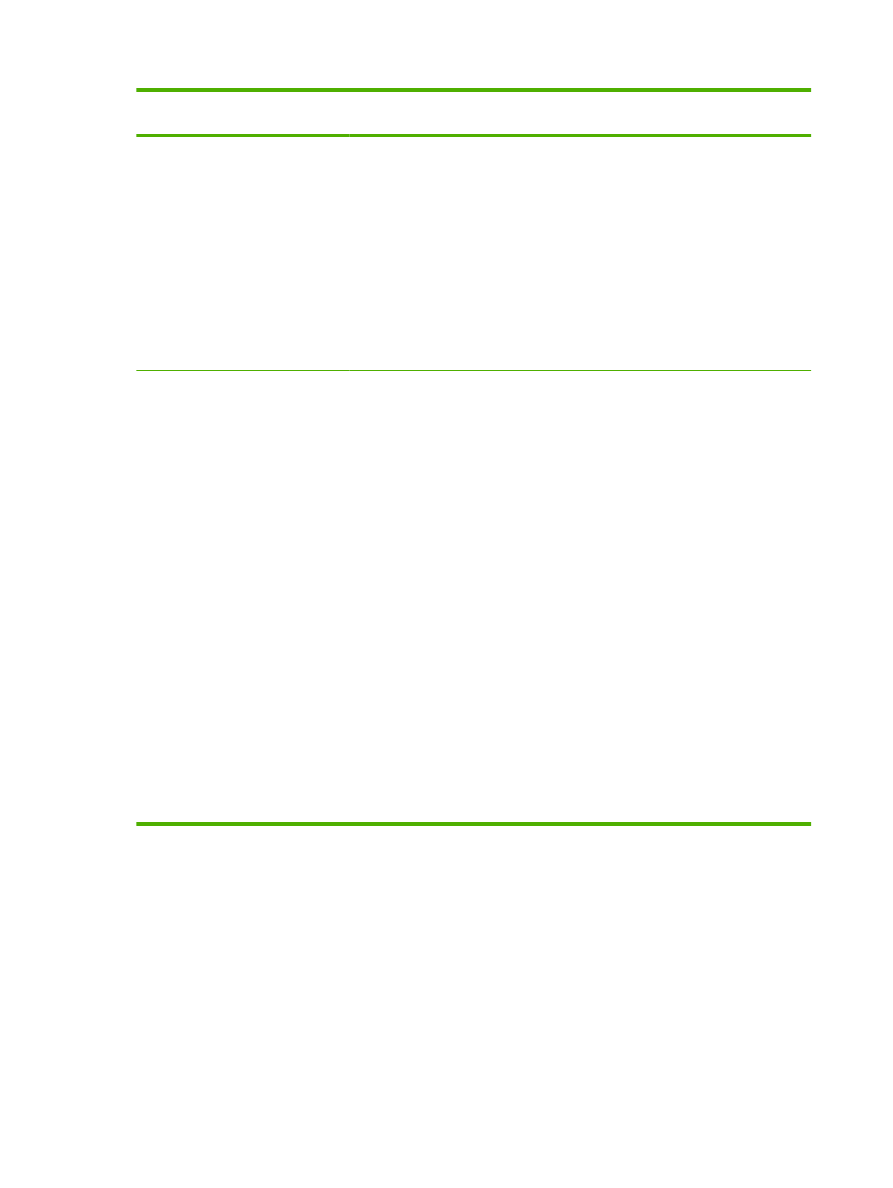
Číslo
Oblast na
obrazovce
Informace nebo možnost poskytovaná v této oblasti
6
Režim vymazání
souborů
Část Režim vymazání souborů slouží k výběru režimu vymazání souborů. Aby bylo
možno vybrat režim, musí být nastaveno heslo pro přístup k systému souborů. Tato
část obsahuje následující položky:
●
Nezabezpečené rychlé vymazání–přepínač. Výběrem této možnosti nastavíte
u zařízení režim nezabezpečeného vymazání souborů. Jedná se o nejrychlejší
metodu, která vymaže soubory odebráním jejich identit.
●
Zabezpečené rychlé vymazání–přepínač. Výběrem této možnosti nastavíte u
zařízení režim zabezpečeného rychlého vymazání. Jedná se o mírně pomalejší
metodu, která vymaže soubory jejich přepisem náhodnými znaky.
●
Zabezpečené zdokonalené vymazání–přepínač. Výběrem této možnosti
nastavíte u zařízení režim zabezpečeného zdokonaleného vymazání. Jedná se
o nejpomalejší metodu, která vymaže soubory jejich trojnásobným přepisem.
7
Blokování
přístupu
k ovládacímu
panelu
Část Blokování přístupu k ovládacímu panelu slouží k výběru úrovně blokování
ovládacího panelu. Tato část obsahuje následující položky:
●
Odblokování–přepínač. Výběrem možnosti Odblokování vypnete blokování
ovládacího panelu a umožníte uživatelům plný přístup k nabídkám ovládacího
panelu (s výjimkou nabídky Servis).
●
Minimální blokování nabídek–přepínač. Výběrem možnosti Minimální
blokování nabídek nastavíte blokování ovládacího panelu na minimální úroveň.
V případě výběru této možnosti budou odebrány pouze nabídky pro nastavení
systému ovlivňující zařízení v síti.
●
Střední blokování nabídek–přepínač. Výběrem možnosti Střední blokování
nabídek nastavíte blokování ovládacího panelu na střední úroveň. V případě
výběru této možnosti budou odebrány všechny nabídky pro nastavení kromě
nabídek pro specifické úlohy.
●
Vyšší blokování nabídek–přepínač. Výběrem možnosti Vyšší blokování
nabídek nastavíte blokování ovládacího panelu na vyšší úroveň. V případě
výběru této možnosti bude odebrána nabídka pro manipulaci s papírem a
všechny nabídky pro nastavení kromě nabídek pro specifické úlohy.
●
Maximální blokování nabídek–přepínač. Výběrem možnosti Maximální
blokování nabídek nastavíte blokování ovládacího panelu na maximální úroveň.
V případě výběru této možnosti budou odebrány všechny nabídky pro nastavení
konfigurace.
Po dokončení konfigurace blokování přístupu k ovládacímu panelu nebude mít k těmto
nastavením nikdo přístup z ovládacího panelu. Zařízení neposkytuje žádný způsob
pro oprávněné použití těchto nastavení.
Tabulka 3-7
Konfigurace nastavení zabezpečení (pokračování)
42
Kapitola 3 Konfigurace produktu z obrazovek Nastavení
CSWW
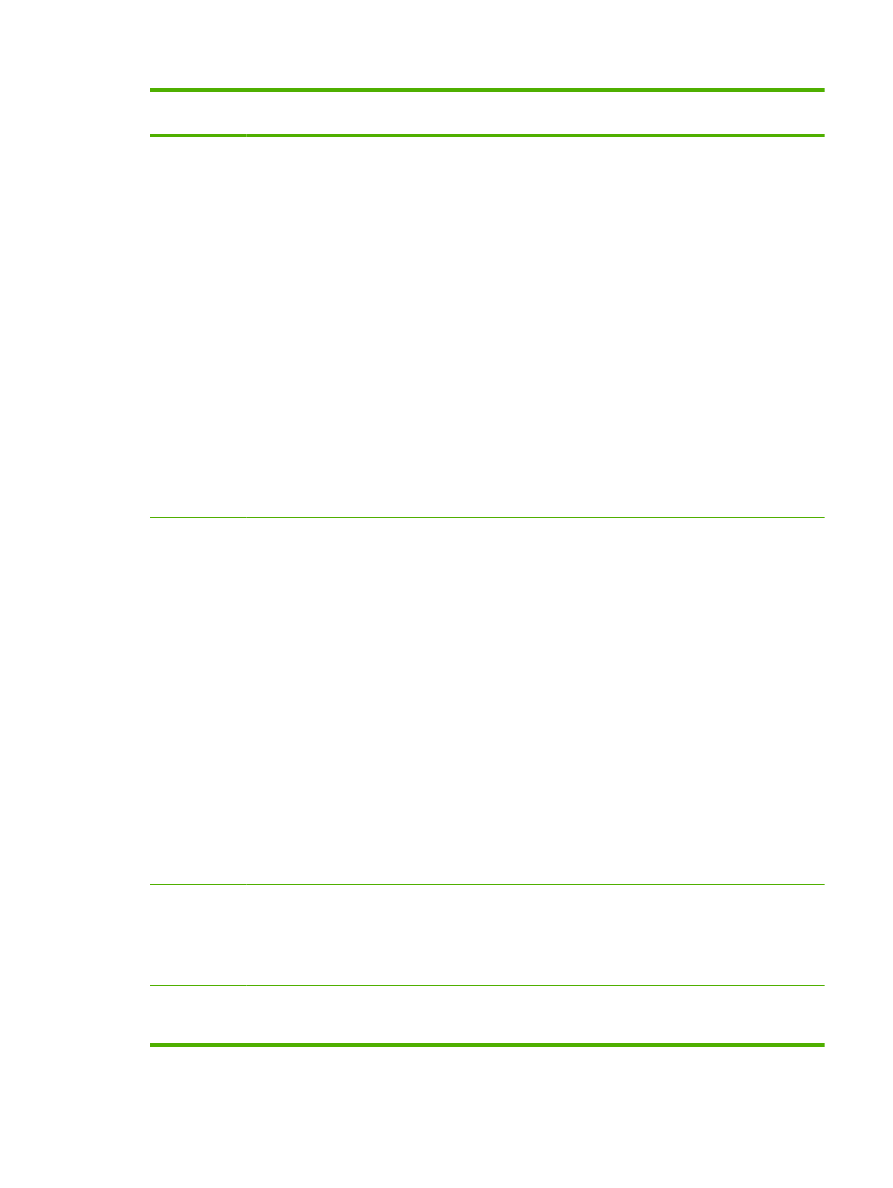
Číslo
Oblast na
obrazovce
Informace nebo možnost poskytovaná v této oblasti
8
Možnosti
implementovanéh
o webového
serveru
Část Možnosti implementovaného webového serveru slouží k výběru možností,
které budou povoleny/zakázány na webové stránce EWS. Tato část obsahuje
následující položky:
●
Zobrazit tisk stránky na kartě Informace–zaškrtávací políčko. Zaškrtnutím
tohoto políčka povolíte funkci Tisk stránky v systému EWS. Možnost Tisk stránky
poskytuje uživatelům pohodlný tisk prostřednictvím systému EWS.
●
Zobrazit stránku s protokolem úlohy využití barev na kartě Informace–
zaškrtávací políčko. Zaškrtnutím tohoto políčka zobrazíte stránku Protokol úlohy
využití barev na kartě Informace. Je k dispozici pouze u produktů schopných
zpracovávat barvy.
●
Tlačítko Zrušit úlohu–zaškrtávací políčko. Zaškrtnutím tohoto políčka povolíte
tlačítko Zrušit na webové stránce EWS. Zakázáním této možnosti zabráníte
uživatelům ve využívání operací zrušení u zařízení.
●
Tlačítko Pozastavit/Obnovit–zaškrtávací políčko. Zaškrtnutím tohoto políčka
povolíte tlačítko Pozastavit/Obnovit na webové stránce EWS. Zakázáním této
možnosti zabráníte uživatelům ve využívání operací pozastavení/obnovení u
zařízení.
●
Tlačítko Pokračovat–zaškrtávací políčko. Zaškrtnutím tohoto políčka povolíte
tlačítko Pokračovat na webové stránce EWS. Zakázáním této možnosti zabráníte
uživatelům ve využívání operací pokračování u zařízení.
9
Možnosti služeb
Část Možnosti služeb slouží k povolení/zakázání vybraných služeb zařízení, které
mají dopad na zabezpečení. Tato část obsahuje následující položky:
●
Vzdálený upgrade firmwaru–zaškrtávací políčko. Výběrem možnosti Vzdálený
upgrade firmwaru povolíte u zařízení příjem upgradů RFU.
●
Načítání služeb–zaškrtávací políčko. Výběrem možnosti Načítání služeb
povolíte instalaci služeb třetích stran. Mnoho z těchto aplikací poskytuje nové
funkce, jako je účtování úloh.
●
Zadržování úloh–zaškrtávací políčko. Výběrem možnosti Zadržování úloh
povolíte ukládání tiskových úloh v zařízení jako uložených úloh. Tato funkce
poskytuje možnosti zadržování úloh, jako je soukromá úloha a pozdržená úloha.
Uživatelé získají možnost si zajistit, že při tisku budou přítomni, aby se ochránil
soukromý charakter dokumentů ve výstupních zásobnících zařízení.
●
Časový limit pro pozdržení úlohy–pole pro výběr s možnostmi Nikdy
neodstraňovat, Pozdržení 1 h, Pozdržení 4 h, Pozdržení 1 den a Pozdržení
1 týden. Tato možnost je použitelná, pouze pokud je povolena možnost
Zadržování úloh. Omezuje pozdrženou úlohu na vybranou dobu. Poté je
zařízením odstraněna. Pro toto nastavení byste měli vybrat vhodnou hodnotu
časového limitu, aby uživatel získal dostatek času pro to, aby došel k zařízení a
mohl úlohu vytisknout, nebo aby byl dostatek času pro postupný tisk úloh ve
frontě.
10
Přímé porty (USB/
IEEE 1284)
Část Přímé porty (USB/IEEE 1284) slouží k povolení/zakázání přímých portů. Jsou-
li porty zakázány, bude tisk k dispozici pouze prostřednictvím síťového připojení. Tato
část obsahuje následující položky:
●
Zakázat přímé porty–zaškrtávací políčko. Výběrem možnosti Zakázat přímé
porty zakážete přímé porty.
11
Použít vlastní
konfiguraci
Klepnutím na tlačítko Použít nakonfigurujete nové nastavení. Otevře se stránka
Zabezpečení zobrazující nový stav konfigurace. Klepnutím na tlačítko Zrušit zadané
nastavení zrušíte.
Tabulka 3-7
Konfigurace nastavení zabezpečení (pokračování)
CSWW
Zabezpečenĺ
43
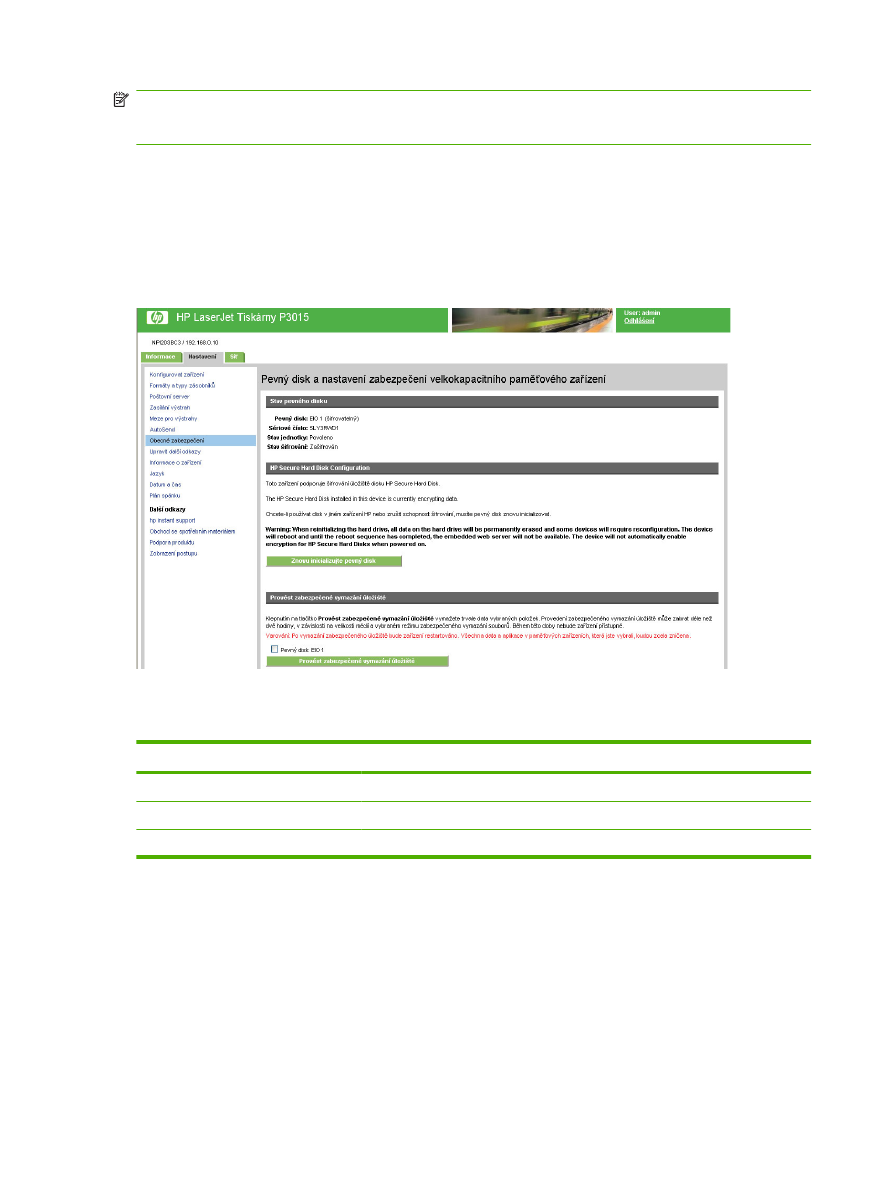
POZNÁMKA:
Část Heslo pro roli Service bude viditelná, pokud se uživatel přihlásí v roli service.
Část Heslo pro roli Service obsahuje pole Staré heslo, Nové heslo a Potvrďte heslo. Heslo pro roli
Service může mít délku až 16 znaků.
Nastavení zabezpečení pevného disku a velkokapacitního paměťového
zařízení